As 5 melhores ferramentas gráficas de backup para sistemas operacionais Ubuntu e Linux Mint
On Setembro 27, 2021 by adminNeste guia, revisamos as melhores ferramentas gráficas de backup para sistemas operacionais Ubuntu e Linux Mint. Estas ferramentas de backup Linux também são instaláveis e funcionam em sabores Ubuntu como Lubuntu, Kubuntu, e Xubuntu e outros derivados como SO elementar, SO Zorin, e mais.
Déjà Dup
Déjà Dup é uma ferramenta de backup pessoal de código aberto simples mas poderosa que torna o backup incrivelmente fácil. Ele usa duplicidade (backup criptografado com eficiência de largura de banda usando o algoritmo rsync) como o backend. Ele suporta locais, off-site (ou remotos), ou locais de backup em nuvem, como a unidade do Google. Ele criptografa com segurança os dados para transações seguras e compacta os dados para transmissão mais rápida.
Ele também apresenta backups incrementais que permitem que você restaure a partir de qualquer backup em particular, agenda backups regulares, e se integra bem com o ambiente de trabalho do GNOME.
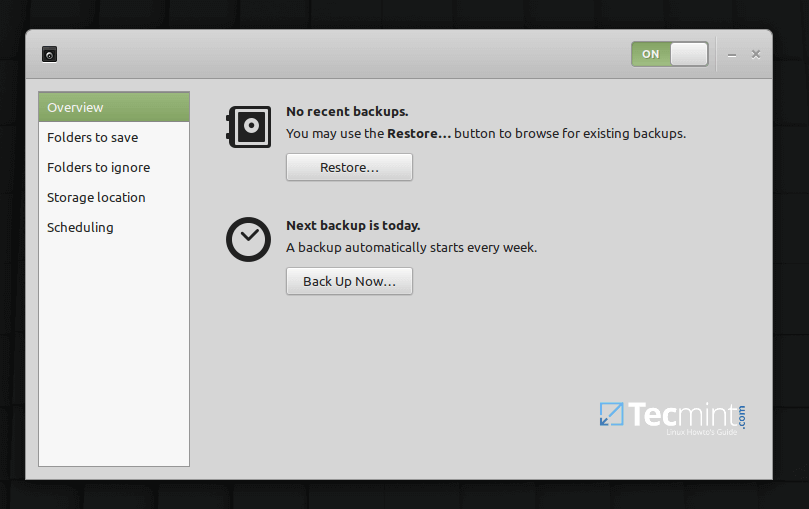
Para instalar o Déjà Dup no Ubuntu e Linux Mint, abra uma janela de terminal e execute o seguinte comando:
$ sudo apt install deja-dup
Alternativamente, você também pode instalá-lo como um snap como a seguir. Isto requer que você tenha o pacote snapd instalado no seu sistema.
$ sudo snap install deja-dup --classic
Grsync
Grsync é uma interface gráfica de código aberto simples, ótima e fácil de usar para a popular ferramenta de linha de comando rsync. Atualmente ele suporta apenas um conjunto limitado dos recursos mais importantes do rsync, no entanto, ele pode ser usado efetivamente para sincronizar diretórios, arquivos e fazer backups. Ele vem com uma interface eficiente e suporta o armazenamento de diferentes sessões (você pode criar e alternar entre sessões).
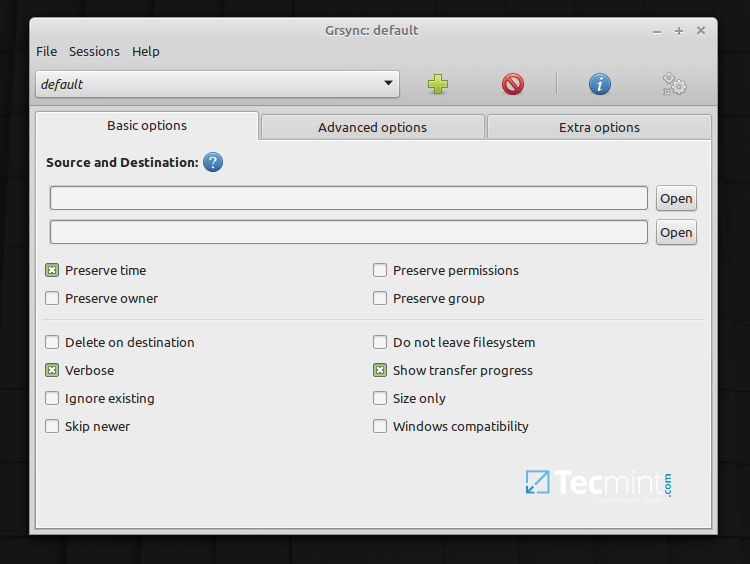
Para instalar o Grsync em seu sistema, simplesmente execute o seguinte comando:
$ sudo apt install grsync
Timeshift
Timeshift é uma poderosa ferramenta de backup e restauração do sistema de código aberto para Linux que requer pouca configuração. É usado para criar instantâneos do sistema de ficheiros em dois modos: modo RSYNC onde instantâneos são tirados usando rsync+hardlinks em todos os sistemas e modo BTRFS onde instantâneos são tirados usando os recursos embutidos somente em sistemas BTRFS. Por padrão, os dados do usuário são excluídos em snapshots porque o programa é projetado para proteger arquivos e configurações do sistema.
Timeshift apresenta snapshots agendados, múltiplos níveis de backup (horário, diário, semanal, mensal e boot), e excluir filtros. Importante, instantâneos podem ser restaurados enquanto o sistema está rodando ou a partir de Live CD/USB. Além disso, ele suporta restauração de distribuição cruzada e muito mais.
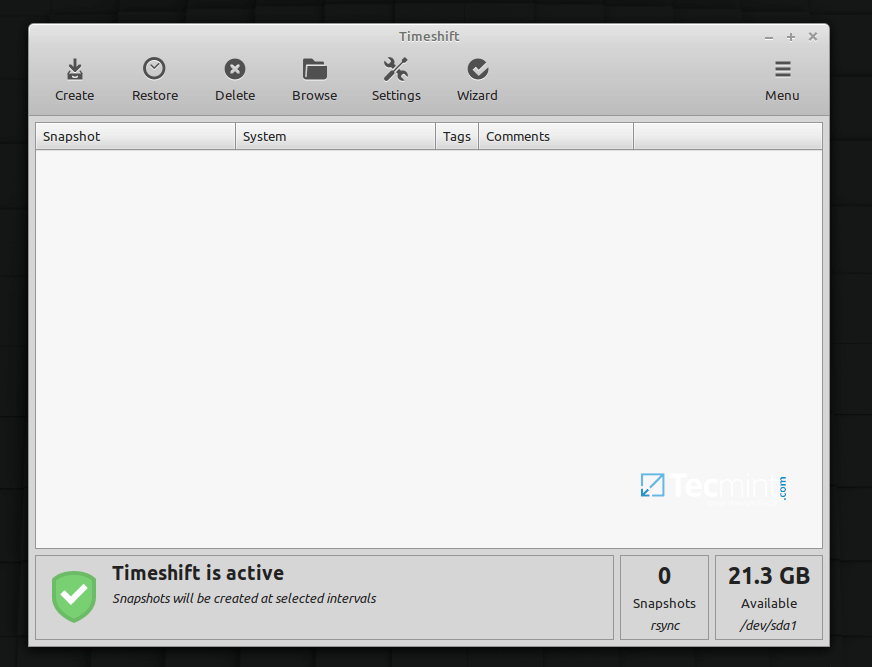
Pode instalar o pacote Timeshift disponível no Launchpad PPA para a versão Ubuntu suportada, emitindo os seguintes comandos:
$ sudo add-apt-repository -y ppa:teejee2008/timeshift$ sudo apt-get update$ sudo apt-get install timeshift
Back In Time
Uma ferramenta simples de backup open-source para desktops Linux, Back In Time vem com uma aplicação gráfica Qt5 ‘backintime-qt’ que será executada tanto em entronizações de desktop baseadas no Gnome como no KDE e um cliente de linha de comando ‘backintime’.
Backups são armazenados em texto puro (o que permite a restauração de arquivos mesmo sem Back in Time) e a propriedade, grupo e permissões dos arquivos são armazenados em um arquivo de texto puro comprimido em separado, fileinfo.bz2.
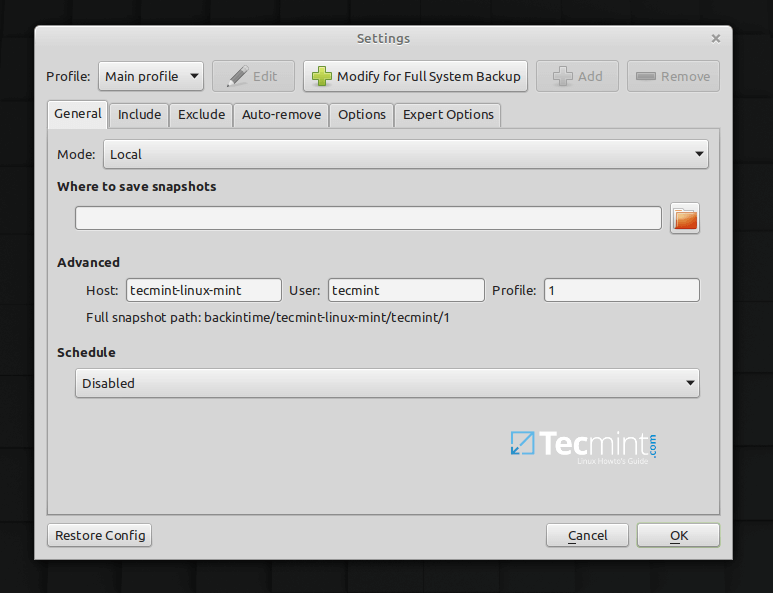
O pacote Back In Time está incluído nos repositórios Ubuntu, você pode instalá-lo como mostrado.
$ sudo apt-get install backintime-qt4
UrBackup
Próximo mas não menos importante, temos o UrBackup, uma ferramenta de backup de código aberto rápida e fácil de configurar. Ao contrário da maioria das ferramentas que já vimos antes, UrBackup tem uma arquitetura cliente/servidor. Ele tem clientes configuráveis (mas sem configuração) para os sistemas operacionais Linux, FreeBSD e Windows.
Recuperação de imagens e arquivos completos e incrementais, metadados de arquivos como a última modificação, backups de imagens e arquivos enquanto o sistema está rodando, cálculo rápido de diferenças de árvore de arquivos, restauração de arquivos e imagens fácil de usar (via restauração de CD/USB stick),
UrBackup também apresenta backups consistentes de arquivos usados no Windows e Linux, alertas de e-mail, se um sistema não tiver backup por algum período de tempo configurável, relatórios sobre backups podem ser enviados para usuários ou administradores. Além disso, ele vem com uma interface web usada para gerenciar o cliente, que mostra o status dos clientes, atividades e estatísticas em andamento, e modificando/sobrepondo as configurações do cliente.
A principal limitação do UrBackup é que os backups de imagens só funcionam com volumes formatados em NTFS e com o cliente Windows.
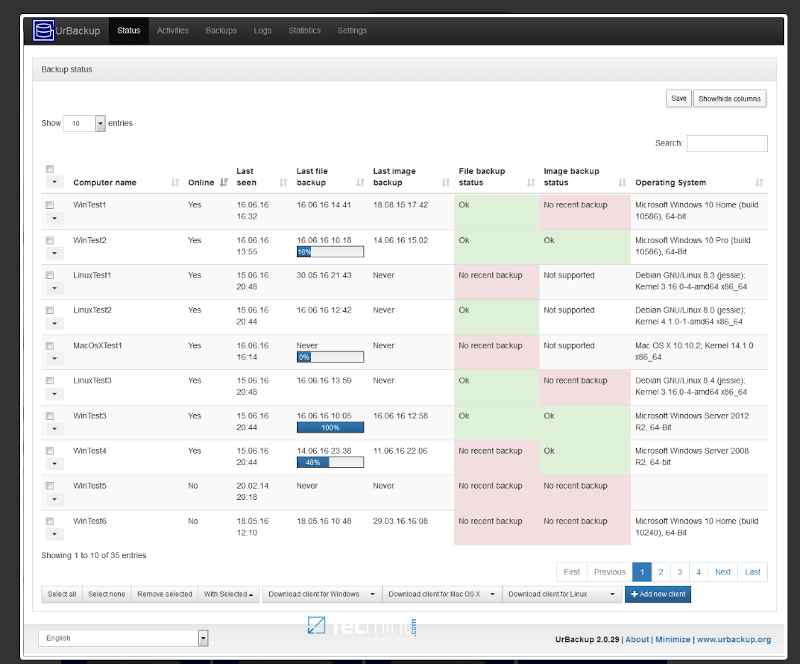
Para instalar o UrBackup, execute os seguintes comandos para adicionar seu PPA e instalá-lo:
$ sudo add-apt-repository ppa:uroni/urbackup$ sudo apt update$ sudo apt install urbackup-server
Deixe uma resposta